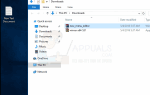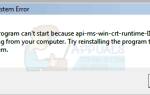Многие пользователи Windows 7/8 и 8.1 после обновления до Windows 10 потеряли звук. Это связано с тем, что драйвер для аудио (установленный в данный момент) не совместим или он был поврежден в процессе обновления, в результате чего у пользователя не осталось звука / звука. Есть несколько методов, которые обычно решают проблему, о которой мы поговорим в этом руководстве, но если ничего не работает, то лучше будет обновить Windows 10 до предыдущей установки, если ничего не работает.
Прежде чем мы продолжим выполнение шагов, описанных ниже, рекомендуется записать название вашей «звуковой карты» на случай, если нам понадобится найти и загрузить этот драйвер онлайн.
Удалить аудио драйвер Переустановить его
Держите Ключ Windows а также Нажмите R открыть Бежать Диалог. В диалоге запуска; тип devmgmt.msc
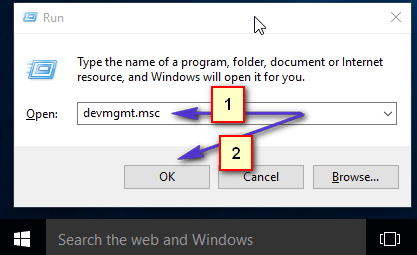
Это приведет вас к Диспетчер устройств. разместить Звуковые, видео и игровые контроллеры обычно это находится под процессорами. Нажмите маленький значок + или>, чтобы расширить выбор. Найдите название вашей звуковой карты и запишите ее где-нибудь.
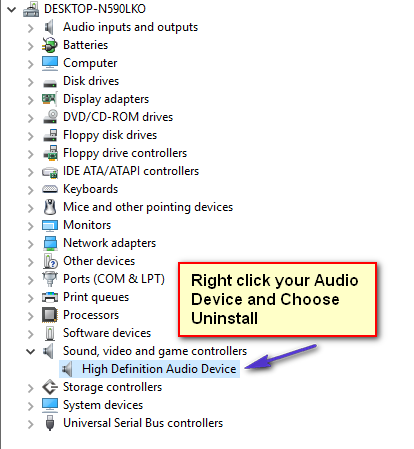
Когда вы щелкните правой кнопкой мыши на нем и Выберите Удалить; устройство будет удалено. Вам будет предложено нажать кнопку ОК, чтобы подтвердить выбор; нажмите ОК Когда-то сделали; Нажмите кнопку Действие сверху и выберите Сканирование на предмет изменений оборудования. Это должно автоматически обнаружить звуковую карту и установить драйверы.
Затем перезагрузите компьютер и проверьте, вернулся ли звук. Если нет, то нам нужно установить его из драйверов производителя (если есть).
Получить драйвер с сайта производителя
Для этого вам понадобится точный номер модели вашей системы, название звуковой карты и операционная система, которую мы хотим установить, на которой установлена Windows 10.
Вам нужно будет зайти на сайт производителя, чтобы скачать его. Лучший способ — выполнить быстрый поиск в Google с помощью запроса, подобного этому: «скачать драйверы для производителя + модель», т.е. скачать драйвер для Toshiba P600
Как только вы получите правильный список драйверов, загрузите его. Обычно он выполняется в исполняемой форме, поэтому вам просто нужно запустить установку.
Когда-то сделали; ПК должен перезагрузиться после установки, и звук должен вернуться. Если это все еще не сработает; тогда лучше всего перейти на предыдущую установку. Ссылка включена в первый абзац.